Wanneer u voor het eerst verbinding maakt met een netwerk in Windows, slaat Windows het netwerkprofiel op en wijst er een naam aan toe.
Verbindingen die Ethernet gebruiken (bedraad) gebruiken een generieke naam zoals Netwerk 7, meestal terwijl draadloze netwerken de SSID van het Wi-Fi-netwerk waarmee het apparaat is verbonden.
Sommige gebruikers en beheerders houden misschien niet van het niet-beschrijvende karakter van bekabelde netwerkverbindingen op Windows.
Goed nieuws is dat het mogelijk is om netwerkprofielnamen te hernoemen om ze meer beschrijvend te maken op het besturingssysteem.
De volgende handleiding is geschreven voor het Windows 10-besturingssysteem van Microsoft, maar het proces zou ook in eerdere versies van Windows moeten werken.
De netwerknaam op Windows wijzigen

U kunt de huidige naam controleren in het Netwerkcentrum op Windows of in de toepassing Instellingen op Windows 10.
- Tik op Windows-I om de toepassing Instellingen te openen.
- Ga naar Netwerk en internet> Ethernet of Wi-Fi afhankelijk van het verbindingstype.
De naam van het netwerk wordt bovenaan de pagina weergegeven.
Ga als volgt te werk om de naam in het Configuratiescherm weer te geven:
- Tik op de Windows-toets om het Start-menu te activeren.
- Typ Configuratiescherm en selecteer het resultaat.
- Ga naar Netwerkcentrum
De naam wordt vermeld onder "bekijk uw actieve netwerken".
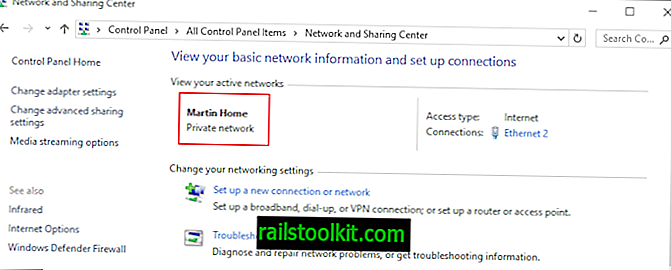
Windows-beheerders en gebruikers hebben twee hoofdopties om een netwerknaam te wijzigen. De eerste betreft het bewerken van het Windows-register met behulp van het lokale beveiligingsbeleid. Merk op dat lokaal beveiligingsbeleid alleen beschikbaar is in professionele versies van Windows, bijvoorbeeld Windows 10 Pro.
Het Windows-register gebruiken
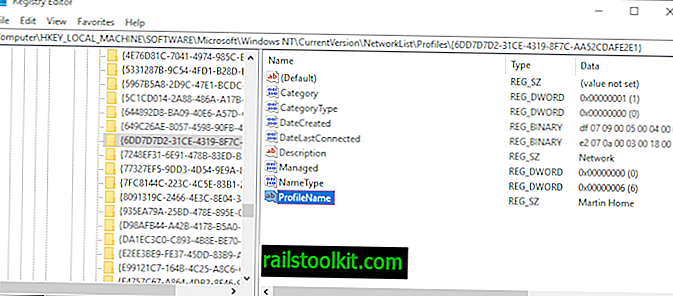
Ik raad u aan een back-up van het Windows-register te maken voordat u wijzigingen aanbrengt. Bekijk onze back-upgids voor Windows-register om uit te vinden hoe u dat kunt doen.
- Open het startmenu.
- Typ regedit.exe en selecteer het resultaat om de Register-editor te openen.
- Bevestig de UAC-prompt die wordt weergegeven.
- Ga naar HKEY_LOCAL_MACHINE \ SOFTWARE \ Microsoft \ Windows NT \ CurrentVersion \ NetworkList \ Profiles
- De volgende stap vereist wat vallen en opstaan. Windows geeft alle netwerkverbindingen met een uniek ID weer en u moet op elk klikken om de variabele ProfileName te controleren totdat u de netwerknaam vindt die u wilt wijzigen.
- Dubbelklik op Profielnaam zodra u het juiste item hebt gevonden en typ de nieuwe naam van het netwerk dat u op het apparaat wilt gebruiken. De wijziging is alleen actief op het apparaat.
De wijziging wordt onmiddellijk van kracht. U kunt dit verifiëren door de app Instellingen of het Netwerkcentrum te openen om te controleren of de naamswijziging is geslaagd.
Herhaal het proces voor elke andere netwerknaam die u wilt wijzigen.
Gebruik van lokaal beveiligingsbeleid
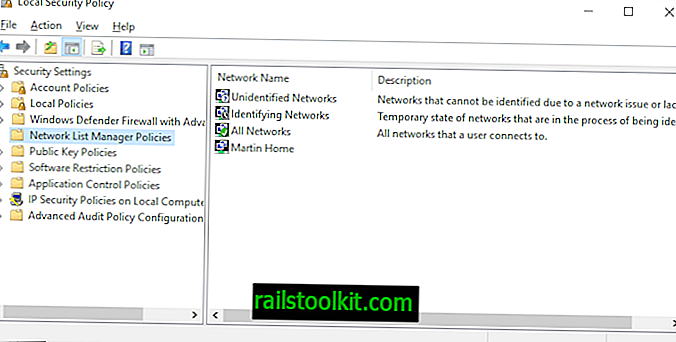
Zoals eerder vermeld, is lokaal beveiligingsbeleid alleen beschikbaar in professionele versies van Windows. Een beperking van deze methode is dat u alleen de naam van het verbonden netwerk kunt wijzigen.
- Open het startmenu.
- Typ secpol.msc en selecteer het resultaat in de lijst met resultaten. Hiermee wordt het lokale beveiligingsbeleid op het apparaat geopend. Tip : bekijk onze lijst met Windows MSC-bestanden die u hier kunt uitvoeren.
- Selecteer aan de linkerkant Netwerklijstbeheerbeleid.
- Dubbelklik op de naam van het netwerk waarmee het apparaat op dat moment is verbonden. Er wordt een nieuw venster geopend.
- Selecteer "Naam" onder Naam en voeg een nieuwe naam toe voor het netwerk dat u door Windows wilt gebruiken.
- Klik OK.
Slotwoorden
De optie Register is mogelijk niet zo eenvoudig, maar geeft de lijst weer met alle netwerken waarmee het apparaat is verbonden, zodat u de netwerknamen kunt wijzigen waarmee het apparaat op dat moment ook niet is verbonden.
Het wijzigen van netwerknamen is echter slechts een cosmetische wijziging.
Nu jij : heb je netwerknamen op je apparaten veranderd?













